Fehlerbehebung bei Anzeigeproblemen
Befolgen Sie die nachstehenden Anweisungen, um Probleme beim Anzeigen von Videos oder verwenden DOS-basierter oder grafikintensiver Anwendungen während der Fernsteuerung zu lösen. In manchen Fällen wird beim Starten der Fernsteuerung der Hostmonitor ausgeblendet oder ein Neustart des Hostcomputers ausgelöst, oder Windows Aero ist nach der Fernsteuerung nicht mehr funktionsfähig.
 Nur auf Windows-Hosts verfügbar.
Nur auf Windows-Hosts verfügbar.
Wenn die unten aufgeführten Lösungen nicht geholfen haben, lesen Sie die verwandten Artikel.
Abhilfe 1: Deaktivieren Sie die Anzeigebeschleunigung
Abhilfe 2: Überprüfen Sie den Standort für Bildschirmaufzeichnungen
Wenn Abhilfe 1 das Problem nicht behebt, versuchen Sie dies:
Abhilfe 3: Ändern Sie die Farbqualität der Fernsteuerungssitzung

Das Monitoring-Display steht auf dem Kopf oder ist gespiegelt
Dies kann durch eine Störung im Monitortreiber oder einen anderen Anzeigekonflikt verursacht werden.
Wie ändert man das Anzeigelayout in Windows?
Wenn die oben genannten Tastenkombinationen nicht funktionieren, können Sie das Layout Ihres Bildschirms immer noch in den Windows-Einstellungen ändern.
- Drücken Sie die Windows Taste auf Ihrer Tastatur und geben Sie "display" ein, dann drücken Sie Enter.
Das Menü öffnet sich.
- Wählen Sie unter Display-Ausrichtung die Option Querformat.
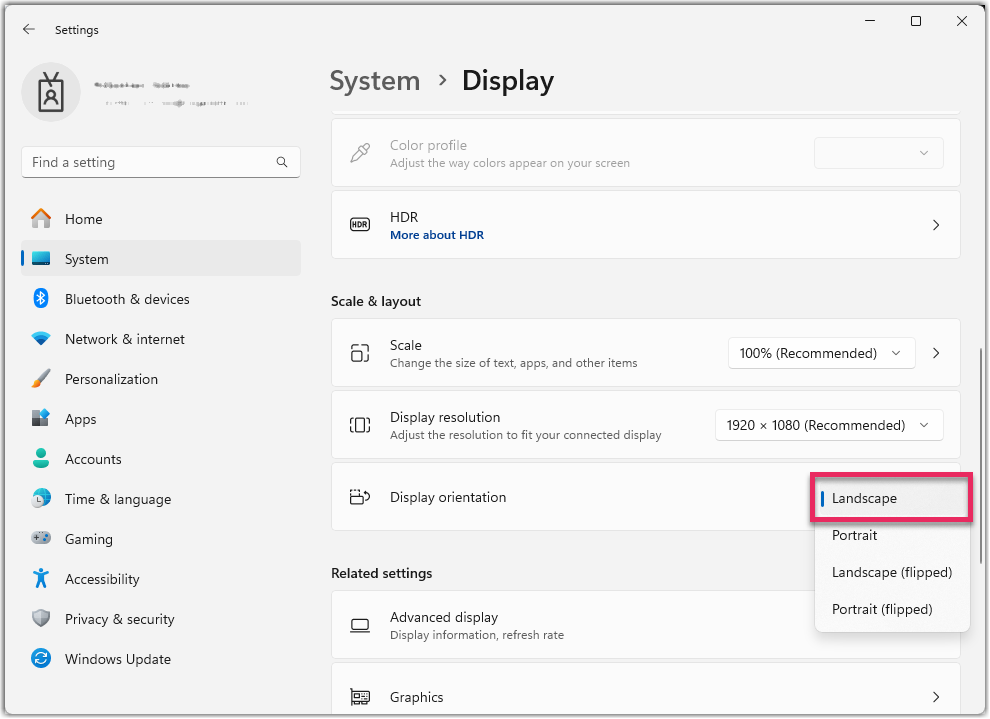
- Wählen Sie Änderungen beibehalten.
Video wird nach der Installation nicht abgespielt LogMeIn
Bei der Installation von LogMeIn wird ein Videocodec installiert, der zur Konvertierung der Aufzeichnungsprotokolle einer Fernsitzung verwendet wird.
In seltenen Fällen kann es vorkommen, dass dieser Codec mit einem anderen Codec in Windows interferiert. In diesem Fall kann er mit der folgenden Methode leicht entfernt werden:
- Gehen Sie auf Start, dann auf Ausführen, geben Sie cmd ein und drücken Sie die Eingabetaste.
- Geben Sie cd c:\ [drücken Sie die Eingabetaste] ein.
- Geben Sie cd c:program Files ein [drücken Sie die Eingabetaste]
- Geben Sie cd c:logmein\x86 [drücken Sie die Eingabetaste] cd c:logmein\x86 [drücken Sie die Eingabetaste]
- Dort geben Sie bitte regsvr32 /u racodec.ax ein.
Dadurch wird der Codec von LogMeIn Pro deinstalliert. Nach dem Neustart des Computers sollten Sie die Videos problemlos abspielen können.

